Para aplicar materiales mediante reglas personalizadas de Presenter
- Abra la ventana Presenter y haga clic en la ficha Reglas.
- Cree una regla denominada "Índice de color 9", basada en la plantilla Materiales por nombre:
- En la ficha Reglas de la ventana Presenter, haga clic en Nuevo.
- Escriba el nombre de regla "Índice de color 9".
- Seleccione la plantilla Materiales por propiedad.
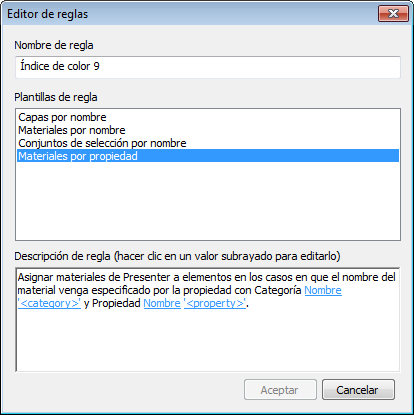
- Haga clic en "<categoría>", elija Material en la lista desplegable y seleccione Aceptar.
- Haga clic en "<propiedad>", elija Nombre en la lista desplegable y seleccione Aceptar.
- Haga clic en Aceptar para guardar la regla personalizada.
- Cree otra regla denominada "Índice de color 32" y utilice las mismas opciones que en la regla anterior.
- Defina los materiales correspondientes:
- Desde el archivo Recomendado\Cristal de la ficha Materiales, arrastre el material Cristal de ventana a la paleta, pulse F2 para cambiar el nombre a "Índice de color de AutoCAD 9". Pulse Intro para guardar el nombre nuevo. Nota: El nombre del material de Presenter debe coincidir con el del material guardado en el archivo de CAD original. Puede ver las propiedades del material en la ventana Propiedades o en la opción Propiedades de la lista desplegable del Árbol de selección.
- En el archivo Recomendado\Ladrillos de la ficha Materiales arrastre el material Ladrillos rojos a la paleta y pulse F2 para cambiar el nombre a "Índice de color de AutoCAD 32". Pulse Intro para guardar el nombre nuevo.
- Desde el archivo Recomendado\Cristal de la ficha Materiales, arrastre el material Cristal de ventana a la paleta, pulse F2 para cambiar el nombre a "Índice de color de AutoCAD 9". Pulse Intro para guardar el nombre nuevo.
- Vaya a la ficha Reglas y seleccione las reglas Índice de color 9 e Índice de color 32.
- Compruebe que sólo está seleccionado Modificar todas las asignaciones exactas actuales y haga clic en Aplicar para aplicar las reglas.
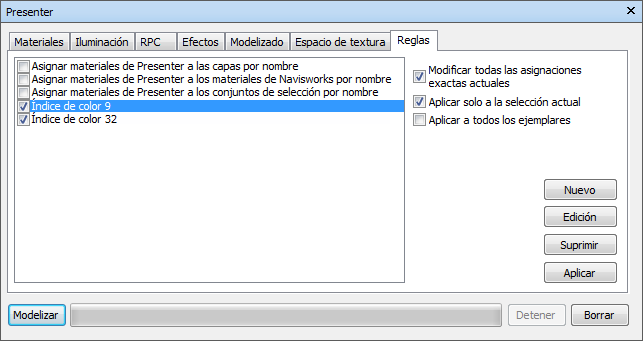
A todos los elementos de la escena del modelo que tienen las propiedades Índice de color de AutoCAD 9 e Índice de color de AutoCAD 32 se les habrán aplicado los materiales de Presenter.